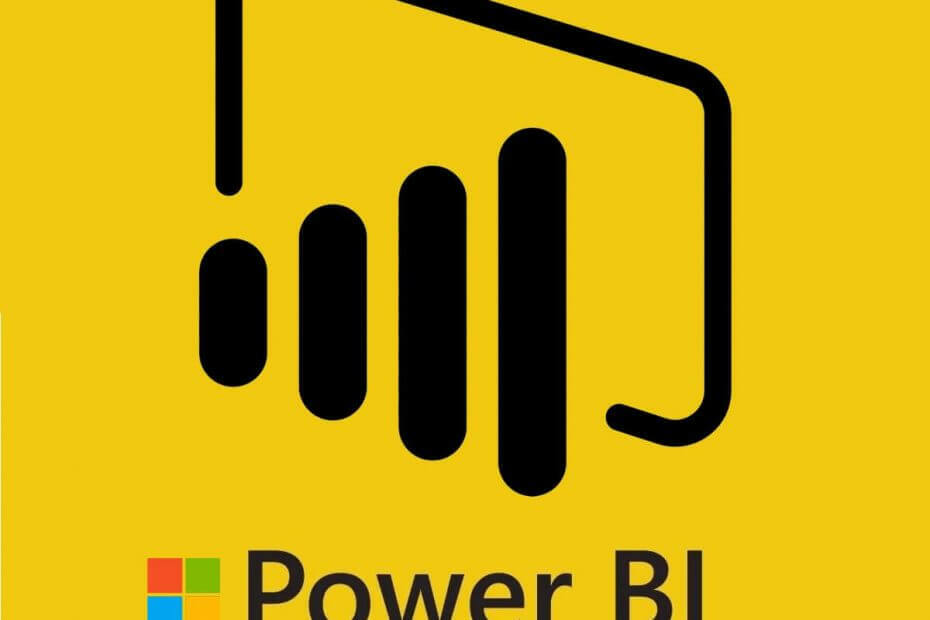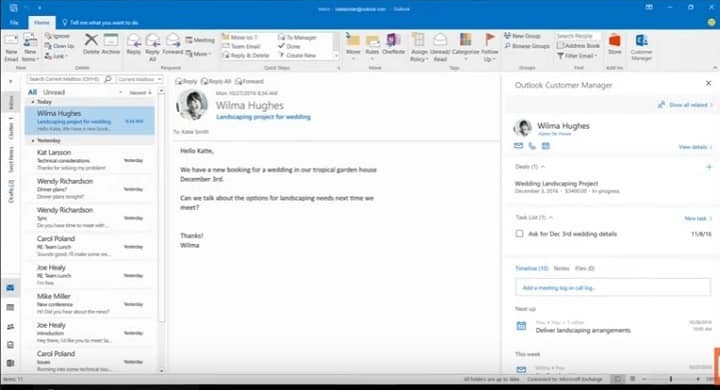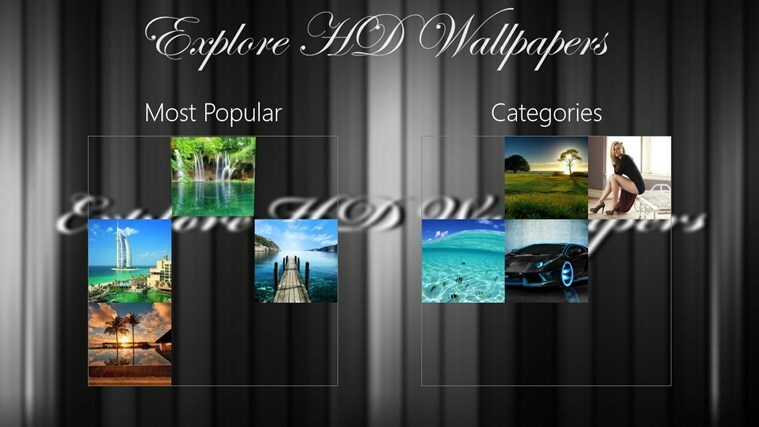Acest software vă va menține drivere în funcțiune, astfel vă va proteja de erorile obișnuite ale computerului și de defecțiuni hardware. Verificați acum toate driverele în 3 pași simpli:
- Descărcați DriverFix (fișier descărcat verificat).
- Clic Incepe scanarea pentru a găsi toți driverele problematice.
- Clic Actualizați driverele pentru a obține versiuni noi și pentru a evita defecțiunile sistemului.
- DriverFix a fost descărcat de 0 cititori luna aceasta.
Pe parcursul ultimilor ani, CD-urile și-au pierdut popularitatea. Personal nu-mi amintesc când a fost ultima dată când am pus un CD (altul decât CD de instalare Windows 10) pe CD-ROM-ul laptopului meu. Dar, în ciuda faptului că CD-urile nu sunt atât de populare pe cât erau, nu suntem încă gata să renunțăm complet la această tehnologie.
Mulți utilizatori de laptopuri din întreaga lume folosesc în continuare CD-uri, mai mult sau mai puțin frecvent. Deci, cu siguranță ar trebui să fim atenți la acest tip de mass-media.
Una dintre cele mai mari probleme cu CD-urile și CD-ROM-urile este dacă un CD se blochează într-un CD-ROM și utilizatorul nu poate să-l scoată. Dacă tocmai ați întâmpinat această problemă și probabil că sunteți, deoarece citiți acest articol, am pregătit câteva soluții care vă vor ajuta să scoateți un CD de pe laptop.
Ce trebuie să faceți dacă CD-ul se blochează în laptop
Încercați să scoateți din Windows
Dacă nu puteți scoate CD-ROM-ul dvs. apăsând butonul fizic, puteți face același lucru și din Windows pentru a scoate automat un CD. Dacă nu știți cum să faceți acest lucru, urmați aceste instrucțiuni:
- Deschideți File Explorer
- Accesați acest computer
- Faceți clic dreapta pe unitatea CD / DVD și alegeți Eject

CD-ul ar trebui să fie expulzat automat de pe laptop acum. Cu toate acestea, dacă această opțiune nu ajută, încercați câteva dintre soluțiile enumerate mai jos.
Încercați să scoateți la repornire
Ar putea exista unele programe care împiedică efectiv scoaterea CD-ROM-ului. Dacă aveți idee ce ar putea fi aceste programe, închideți-le și încercați să scoateți din nou. Cu toate acestea, pentru a fi și mai sigur că nimic nu împiedică scoaterea CD-ului dvs., reporniți computerul și încercați să scoateți la pornire, înainte de pornirea Windows.
Unii producători au chiar funcția de ejectare în BIOS, deci dacă laptopul dvs. este unul dintre aceste dispozitive, există șansa ca CD-ROM-ul să fie ejectat automat la următoarea pornire.
În acest fel, niciun program nu va putea împiedica funcționarea CD-ului dvs. Dar dacă această metodă nu se dovedește a fi utilă, continuați să citiți acest articol, deoarece puteți găsi o soluție adecvată mai jos.
Verificați dacă există actualizări ale driverului
În cazul în care aveți un laptop mai vechi și, prin urmare, o unitate de CD mai veche, există șansa ca hardware-ul dvs. să nu fie compatibil cu Windows 10 și să aibă nevoie de o actualizare a driverului. Singura modalitate de a verifica acest lucru este să căutați efectiv o actualizare a driverului pentru CD-ul dvs. ROM.
În cazul în care nu știți cum să faceți acest lucru, urmați acești pași:
- Accesați Căutare, tastați devicemanager și deschideți Manager dispozitive
- Găsiți CD-ul ROM din lista hardware-ului instalat
- Faceți clic dreapta pe el și alegeți Actualizați software-ul driverului ...
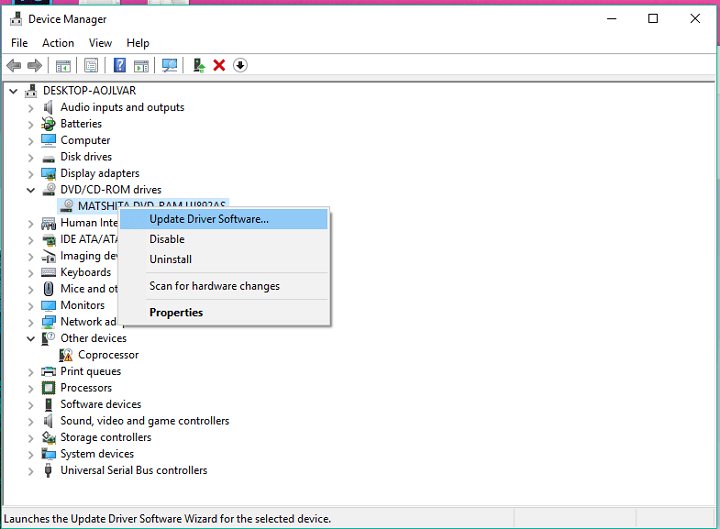
- Lăsați expertul să caute driverele disponibile. Dacă este găsit un driver, lăsați expertul să îl instaleze
- Reporniți computerul
Dacă toate driverele dvs. sunt actualizate și niciun program nu blochează CD-ul să fie expulzat, atunci problema nu se află în Windows. Deci, încercați câteva dintre soluțiile alternative, care vor implica o muncă fizică mai jos.
Ejectare forțată
Fiecare CD-ROM are o mică gaură specială în panoul frontal, cu siguranță o veți observa. Unele unități au două găuri mici, deci dacă una pare să fie destinată conectării căștilor, aceasta este cealaltă gaură.
Acum că ați văzut o mică gaură, opriți computerul (nu-l reporniți). Când laptopul este complet oprit, introduceți o agrafă sau orice fel de fir mic și împingeți-l ușor în gaură. Dacă ați făcut-o corect, CD-ROM-ul ar trebui să se deschidă automat și veți putea elimina un CD.

Dacă trebuie să folosiți un fir pentru a scoate de fiecare dată un CD de pe laptop, este un semn că unitatea dvs. este deteriorată. Deci, ar trebui să vă gândiți să o schimbați. Mergeți la cel mai apropiat serviciu și consultați-i cu privire la obținerea unui nou CD-ROM pentru laptop.
Rețineți că unitățile de laptop nu sunt la fel de ușor de înlocuit ca unitățile de pe computerele obișnuite. Deci, dacă nu știți cu adevărat ce faceți, este foarte recomandabil să solicitați ajutor unui profesionist.
Cam asta este pentru articolul nostru despre ejectarea problemei de pe laptopul Windows. Sperăm că cel puțin una dintre aceste soluții v-a ajutat să vă rezolvați problema. Dacă aveți aceeași problemă pe PC, verificați Acest articol.
În cazul în care aveți comentarii, întrebări sau sugestii, spuneți-ne doar în comentariile de mai jos.
Povești conexe pe care trebuie să le verificați:
- Cum se folosește Google Photos în Windows 10
- Cum se instalează Linux Bash pe Windows 10 versiunea 1607
- Cum se creează un fișier ISO din orice versiune de Windows 10
- Cum se elimină resturile de software
- Cele mai bune gadgeturi pentru desktop Windows 10 de descărcat